

上位机图像处理和嵌入式模块部署(qmacvisual旋转和镜像)
source link: https://blog.csdn.net/feixiaoxing/article/details/136633046
Go to the source link to view the article. You can view the picture content, updated content and better typesetting reading experience. If the link is broken, please click the button below to view the snapshot at that time.

【 声明:版权所有,欢迎转载,请勿用于商业用途。 联系信箱:feixiaoxing @163.com】
旋转和镜像是图像处理中经常遇到的一个情况。很多时候,摄像头面对物体进行拍摄,未必是正对着进行拍摄的,这个时候就要将拍摄到的图像进行一个角度旋转处理,这样是比较合适的。甚至于说,如果拍摄到的图像是需要镜像处理的,这也算很正常的应用场景。今天,我们正好借着qmacvisual软件来聊一下,应该如何使用它的旋转和镜像功能。
1、创建一个项目
第一步,还是老规矩创建一个项目,
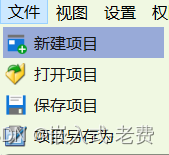
2、创建一个流程
虽然一个项目可以有很多的流程,但今天只是为了掩饰和练习,所以现在创建第一个流程。
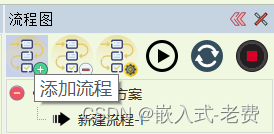
3、读取图片
既然流程创建好了,那么就需要引入第一个插件,即读取图片。这个功能可以从【图像处理】-》【获取图像】处引入。
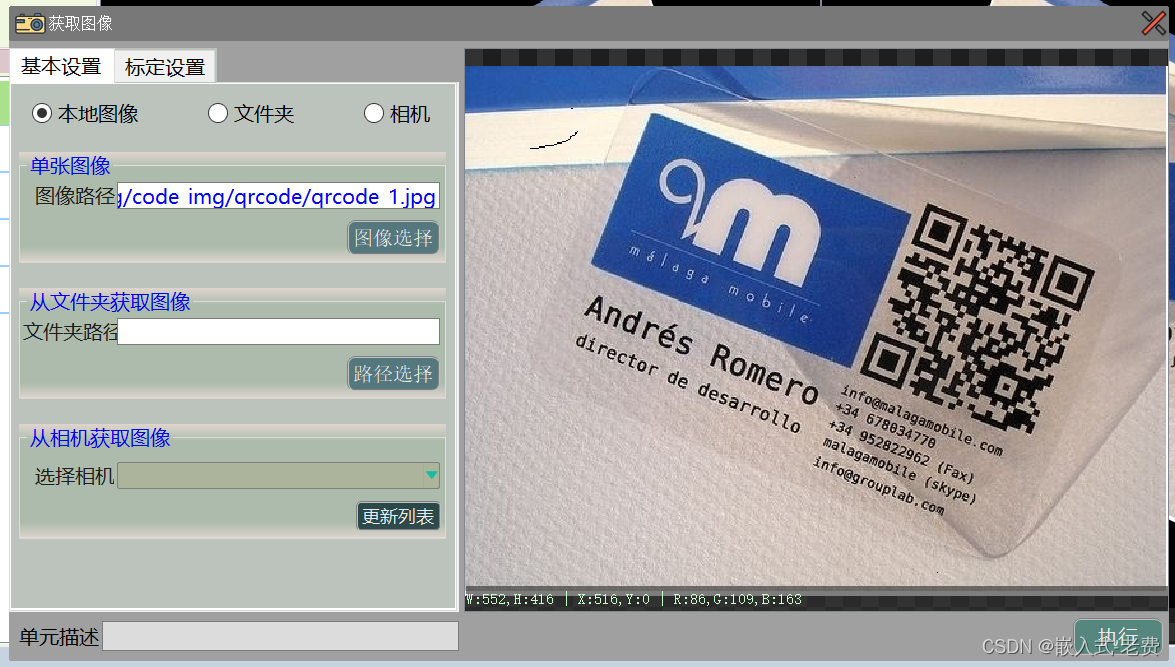
4、图像旋转
关于图像旋转,目前qmacvisual已经实现了这么一个功能。它的位置位于【图像处理】-》【图像显示】。大家可以直接用鼠标拖过来即可。当然拖过来之后,还需要自己进行配置。配置的内容有两方面,一个是源图像的位置,一个是旋转的角度。截图如下所示,
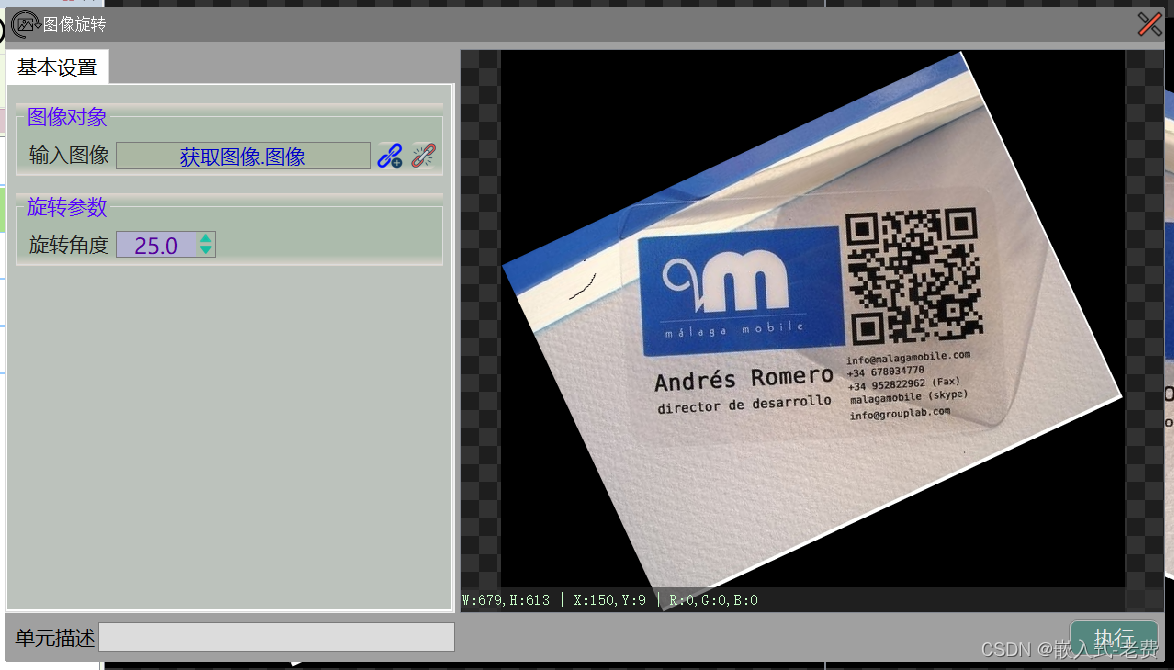
5、图像显示
为了将中间结果放到整个qmacvisual窗口之中,我们还引入了图像显示的控件。它的位置位于【图像处理】-》【图像显示】,简单配置一下需要显示的图像和对应的窗口即可。
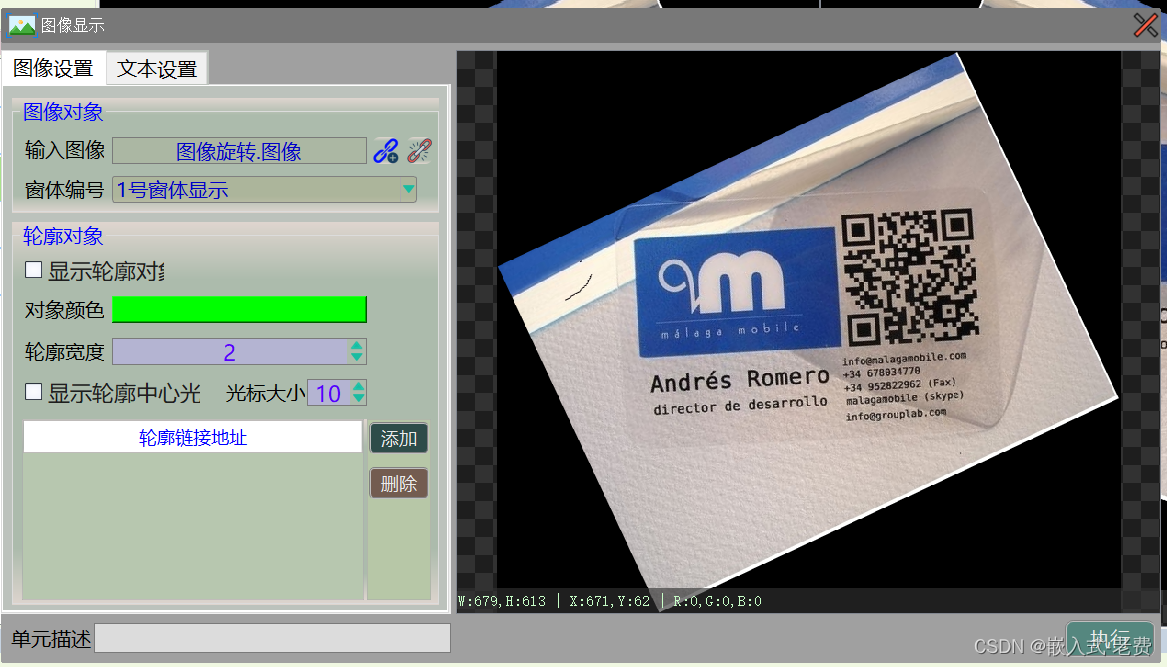
6、图像翻转
图像翻转一般有两种,一种是上下翻转,还有一种是左右翻转。不管是哪一种,qmacvisual目前来说都是支持的。我们直接把对应的控件从【图像处理】-》【图像翻转】拖过来即可。当然,对应的功能也是需要进行配置的。配置内容不算复杂,主要就两部分,一个是源图像的链接,一个是翻转的类型。
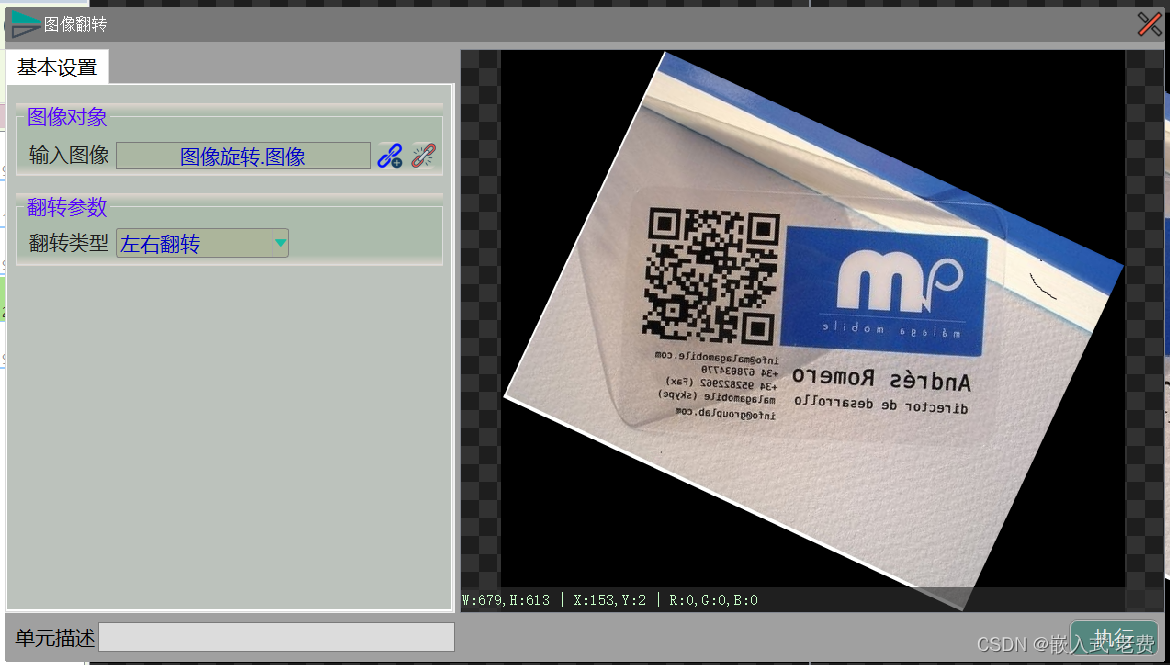
7、再次图像显示
这部分内容和5是一样的。这里之所以还增加一个图像显示,主要是为了对比一下,翻转前和翻转后是什么样的效果。当然在实际应用中,这种旋转和翻转还是经常发生的。有的时候客户不愿意调整作业的位置,我们也不愿意调整安装好的摄像头,这种情况下,用软件来解决问题其实是比较好的一种做法。毕竟不用进行实体的挪动,只是软件上面做一些调优和处理,通常来说是大家都都比较能够接受的做法。所以,整个流程配置之后,它的界面应该是这样的,
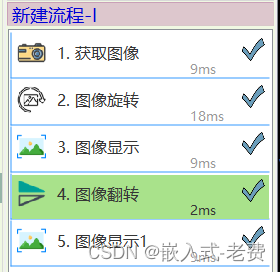
而实际图像处理的效果是这样的,左边是旋转之后的图片,右边是镜像之后的图片。整体好像对称的一面旗帜,非常有意思。大家可以自己回头多多练习、多多实践,这样也能有更多的体会,另外自己也可以加深一下相关知识点的印象。
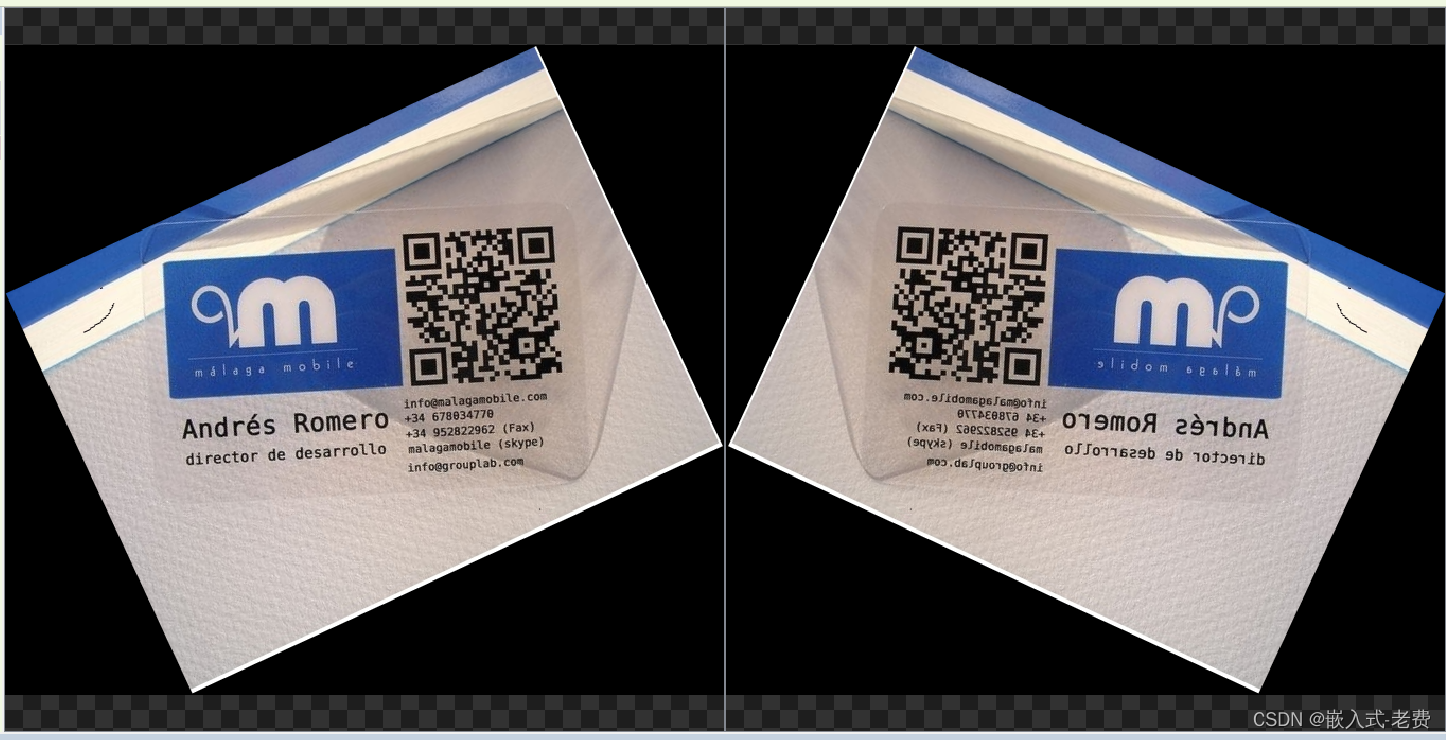
Recommend
About Joyk
Aggregate valuable and interesting links.
Joyk means Joy of geeK